Grundschulung: Unterschied zwischen den Versionen
CS (Diskussion | Beiträge) (Die Seite wurde neu angelegt: „Grundschulung === Anmeldung === ==== Zugangsdaten ==== 1200x1200px<br><br><sup>'''Abb.''': Zugangsdaten können über den Mi…“) |
CS (Diskussion | Beiträge) Keine Bearbeitungszusammenfassung |
||
| Zeile 21: | Zeile 21: | ||
Wiki: [[Oberfläche]] | Wiki: [[Oberfläche]] | ||
=== Persönliches Menü === | ==== Persönliches Menü ==== | ||
[[Datei:2022-02-14 15-46-06 (1).png |1200x1200px]]<br><br><sup>'''Abb.''': Hervorzuhebende Funktionen im persönlichen Menü: Verlauf, Favoriten, Benachrichtigungen, Dialogeinstellungen, Dashboard anpassen und Anmeldedaten ändern</sup><br> | [[Datei:2022-02-14 15-46-06 (1).png |1200x1200px]]<br><br><sup>'''Abb.''': Hervorzuhebende Funktionen im persönlichen Menü: Verlauf, Favoriten, Benachrichtigungen, Dialogeinstellungen, Dashboard anpassen und Anmeldedaten ändern</sup><br> | ||
| Zeile 30: | Zeile 30: | ||
==== Arbeitsmasken ==== | ==== Arbeitsmasken ==== | ||
[[Datei:2022-02-14 arbeitsmasken.png |1200x1200px]]<br><br><sup>'''Abb.''': Die Pfadnavigation (Breadcrumbs) ist ein zentrales Element in der Bedienung von SilverERP</sup><br> | [[Datei:2022-02-14 arbeitsmasken.png |1200x1200px]]<br><br><sup>'''Abb.''': Die Pfadnavigation (Breadcrumbs) ist ein zentrales Element in der Bedienung von SilverERP</sup><br> | ||
==== Kopf/Positionen eines Belegs ==== | |||
[[Datei:2022-02-15 kopf-positionen.png |1200x1200px]]<br><br><sup>'''Abb.''': Vorgänge bestehen aus einem Kopf sowie den zugehörigen Positionen.</sup><br> | |||
==== Moduswechsel ==== | ==== Moduswechsel ==== | ||
[[Datei:2022-02-14 moduswechsel.png |1200x1200px]]<br><br><sup>'''Abb.''': Der Moduswechsel erlaubt die Neuanlage von Daten oder das Durchsuchen des Archivs. Im "Bearbeiten-Modus" können Daten gesucht, als auch bearbeitet werden.</sup><br> | [[Datei:2022-02-14 moduswechsel.png |1200x1200px]]<br><br><sup>'''Abb.''': Der Moduswechsel erlaubt die Neuanlage von Daten oder das Durchsuchen des Archivs. Im "Bearbeiten-Modus" können Daten gesucht, als auch bearbeitet werden.</sup><br> | ||
| Zeile 40: | Zeile 42: | ||
==== Logbuch ==== | ==== Logbuch ==== | ||
[[Datei:2022-02-14 logbuch.png |1200x1200px]]<br><br><sup>'''Abb.''': Mit dem Logbuch lassen sich nutzerübergreifend Journaleinträge zu beliebigen Datensätzen erfassen.</sup><br> | [[Datei:2022-02-14 logbuch.png |1200x1200px]]<br><br><sup>'''Abb.''': Mit dem Logbuch lassen sich nutzerübergreifend Journaleinträge zu beliebigen Datensätzen erfassen.</sup><br> | ||
==== Suchsystematiken ==== | |||
[[Datei:2022-02-15 quicksearch.png |1200x1200px]]<br><br><sup>'''Abb.''': Beim Laden des Dashboards befindet sich der Cursor in der Quicksearch. Hier lassen sich Stammdaten und ERP-Funktionen aufrufen. </sup><br> | |||
[[Datei:2022-02-15 feldersuche.png |1200x1200px]]<br><br><sup>'''Abb.''': Die Feldersuche erlaubt es, Zeichenketten jeweils direkt in ein Datenbankfeld einzugeben und nur dort zu suchen. </sup><br> | |||
[[Datei:2022-02-15 07-54-23.png |1200x1200px]]<br><br><sup>'''Abb.''': Um feldübergreifend zu Suchen verwenden Sie die Tastatur-Kombination '''ALT + ENTER'''.</sup><br> | |||
[[Datei:2022-02-15 livesuche.png |1200x1200px]]<br><br><sup>'''Abb.''': Verwendung der Livesuche.</sup><br> | |||
[[Datei:2022-02-15 modusfilter.png |1200x1200px]]<br><br><sup>'''Abb.''': In vielen Masken wird die Modusbox genutzt, um einen Vorfilter auf die Ansicht der Daten anzuwenden. </sup><br> | |||
=== Grundeinstellungen === | === Grundeinstellungen === | ||
==== Rechtesystem ==== | ==== Rechtesystem ==== | ||
Version vom 15. Februar 2022, 09:36 Uhr
Grundschulung
Anmeldung
Zugangsdaten
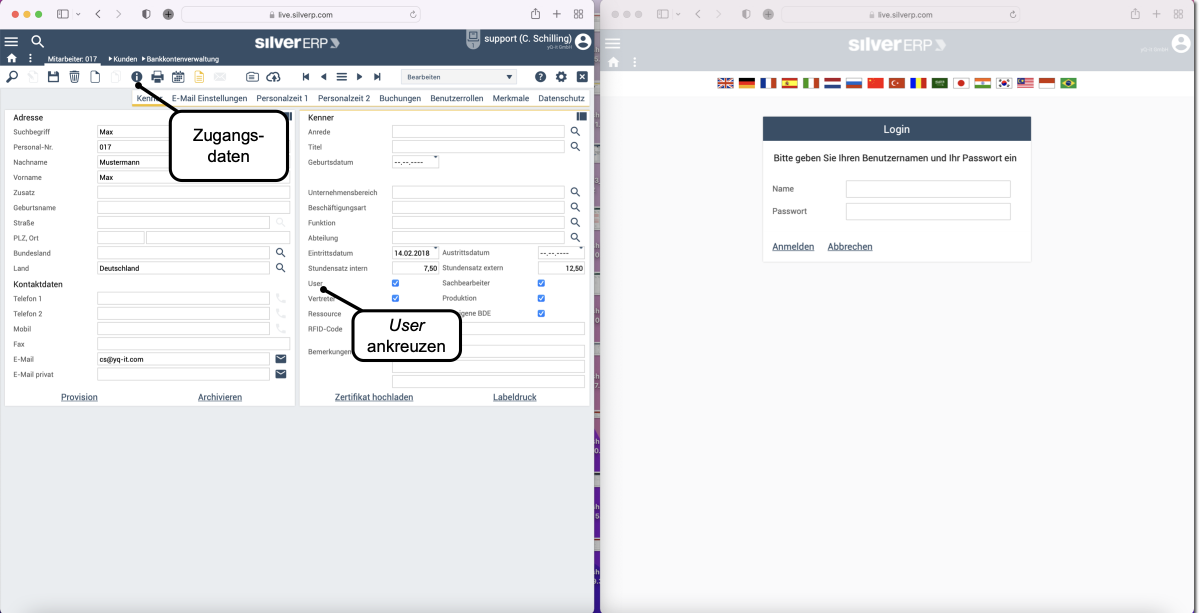
Abb.: Zugangsdaten können über den Mitarbeiterstamm vom Administrator (innerhalb der gebuchten Anzahl Lizenzen) selbst vergeben werden.
Abmelden
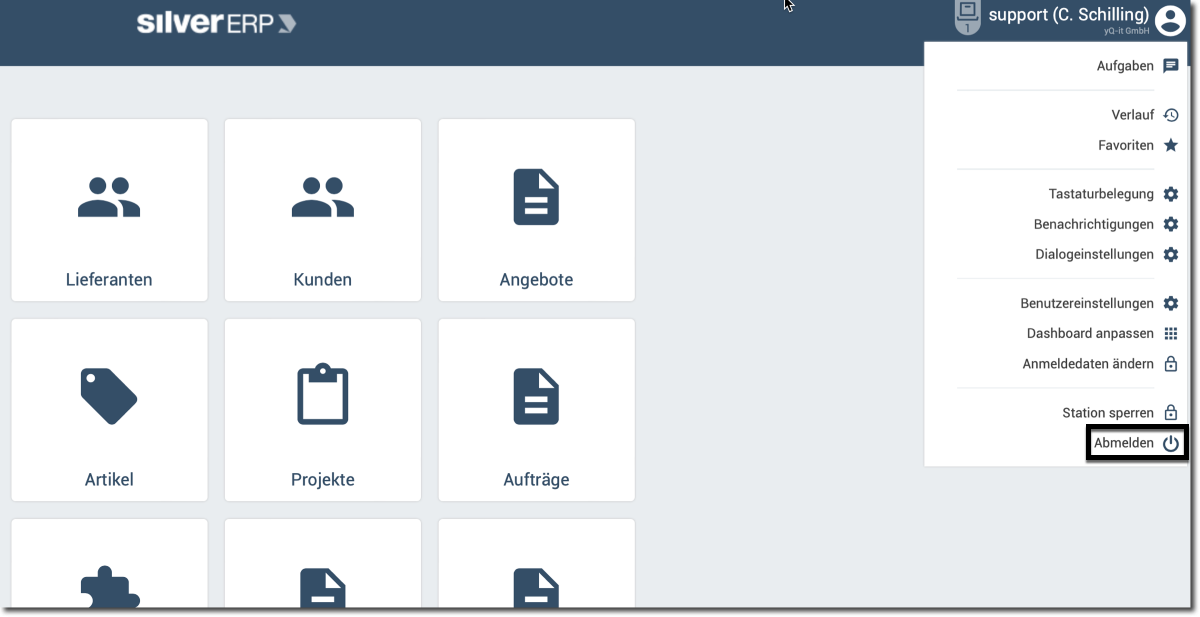
Abb.: Die Abmeldung von SilverERP erfolgt entweder über das persönliche Menü oder durch Beendigung der Browser-Sitzung (Schließung des Tabs)
Live-/Test-Instanz
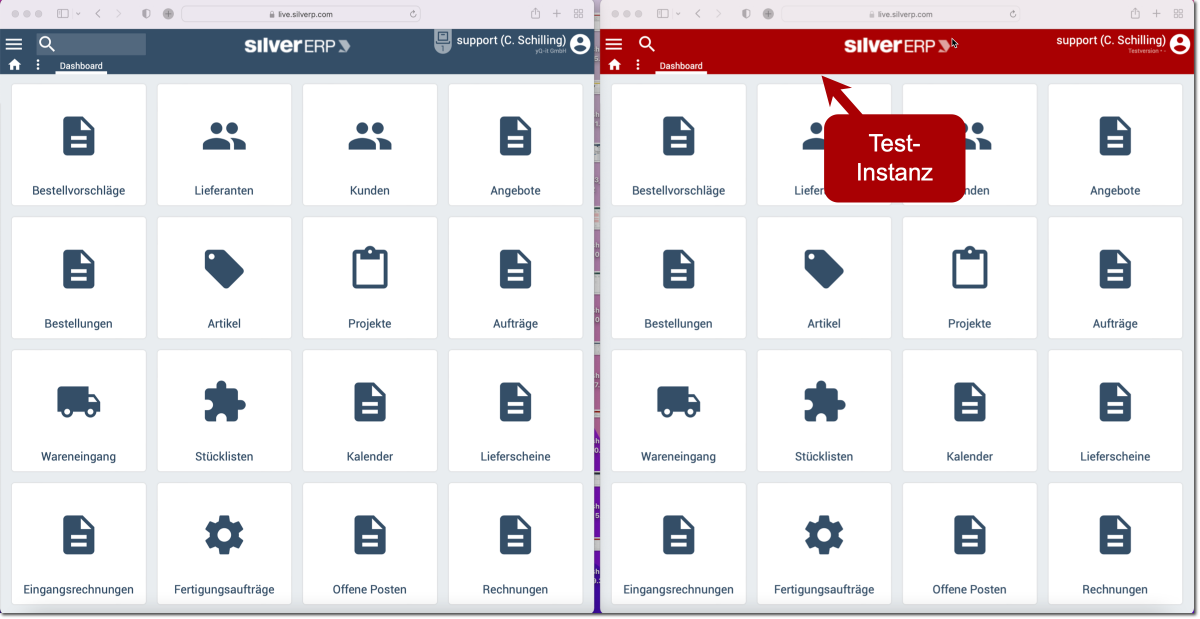
Abb.: SilverERP verfügt über eine Live-Umgebung sowie eine Test-Umgebung (rotes Banner), die parallel voneinander existieren
Startansicht
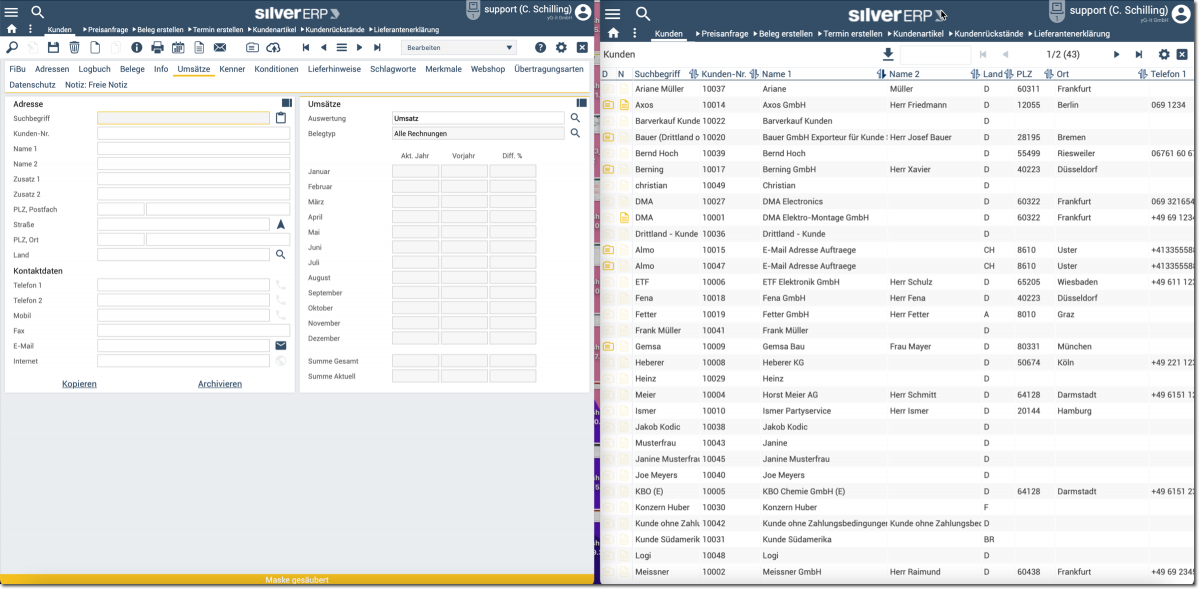
Abb.: In dieser Abbildung werden zwei unterschiedliche Ansichten des Kundenstamms gezeigt. Beide Ansichten können als individuelle Startansicht statt des Dashboards definiert werden.
Weitere Informationen
Wiki: Startansicht festlegen
Oberfläche
Dashboard
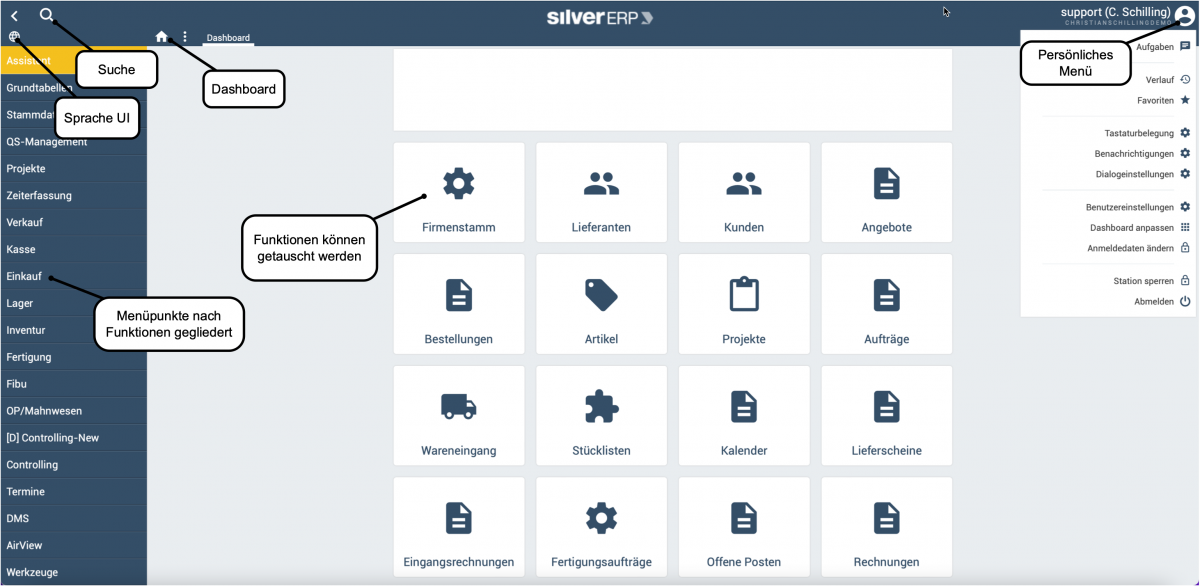
Abb.: Die Startansicht kann vom Nutzer konfiguriert werden. Statt des Dashboards kann ein bestimmter Dialog nach der Anmeldung gezeigt werden.
Mehrfach anmelden
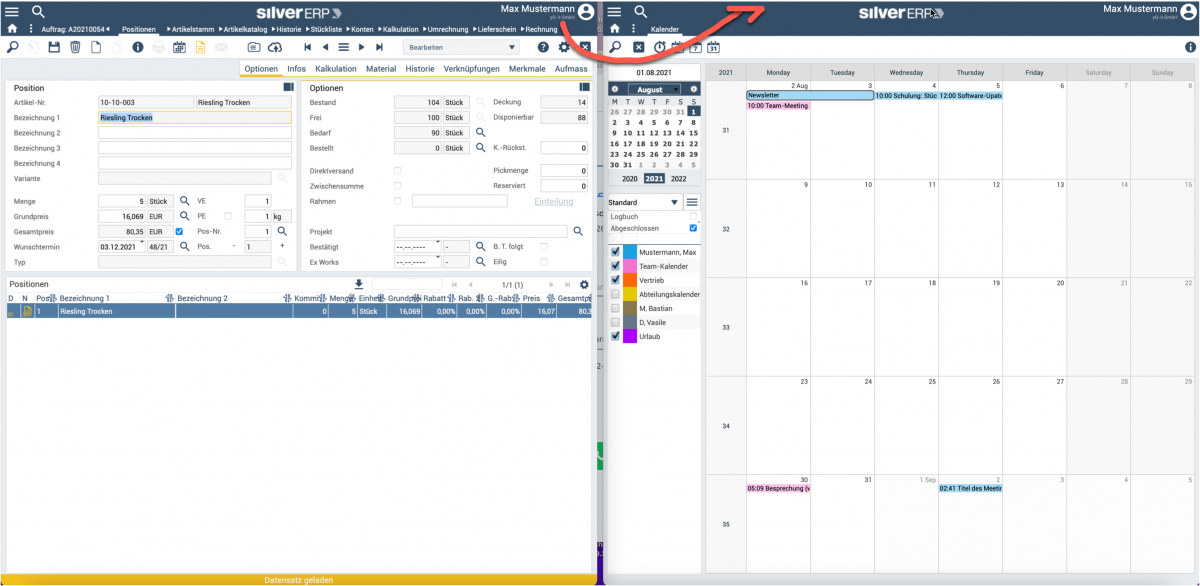
Abb.: SilverERP erlaubt die mehrfache Anmeldung zum gleichzeitigen Arbeiten mit unterschiedlichen Dialogen
Weitere Informationen
Wiki: Oberfläche
Persönliches Menü
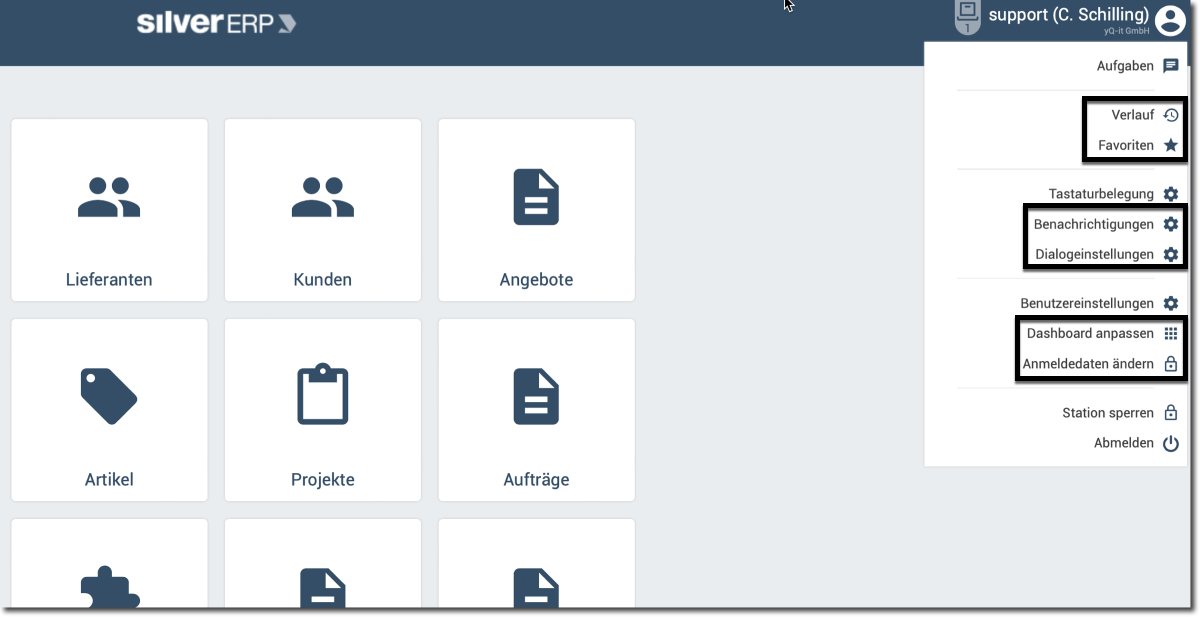
Abb.: Hervorzuhebende Funktionen im persönlichen Menü: Verlauf, Favoriten, Benachrichtigungen, Dialogeinstellungen, Dashboard anpassen und Anmeldedaten ändern
Weitere Informationen
Wiki: Benachrichtigungen
Wiki: Dashboard anpassen
Bedienung
Arbeitsmasken
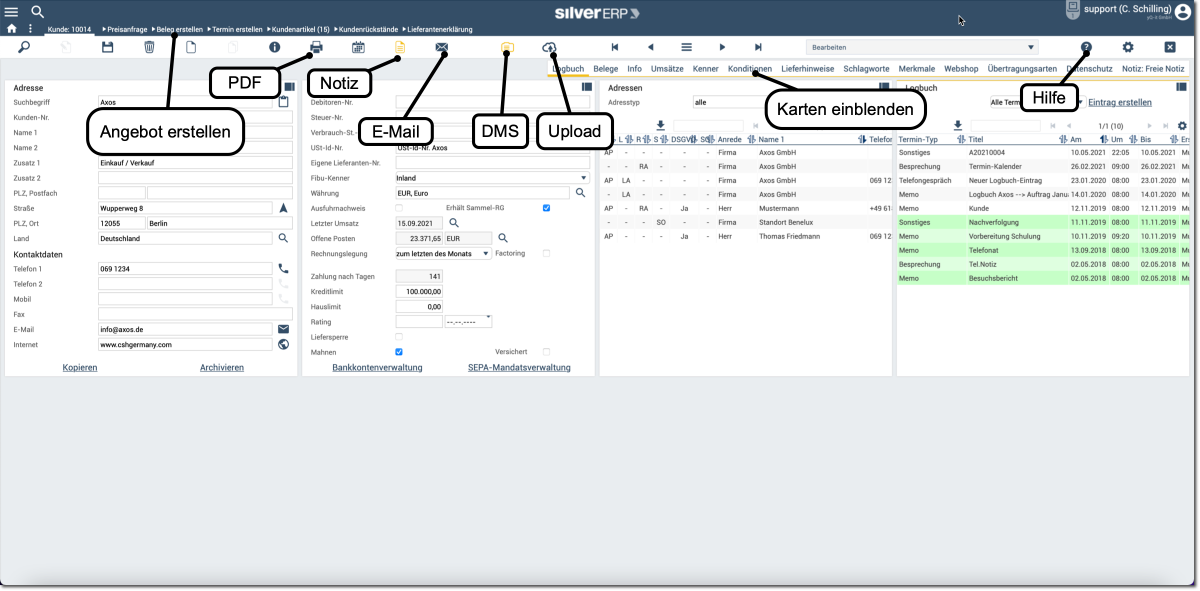
Abb.: Die Pfadnavigation (Breadcrumbs) ist ein zentrales Element in der Bedienung von SilverERP
Kopf/Positionen eines Belegs
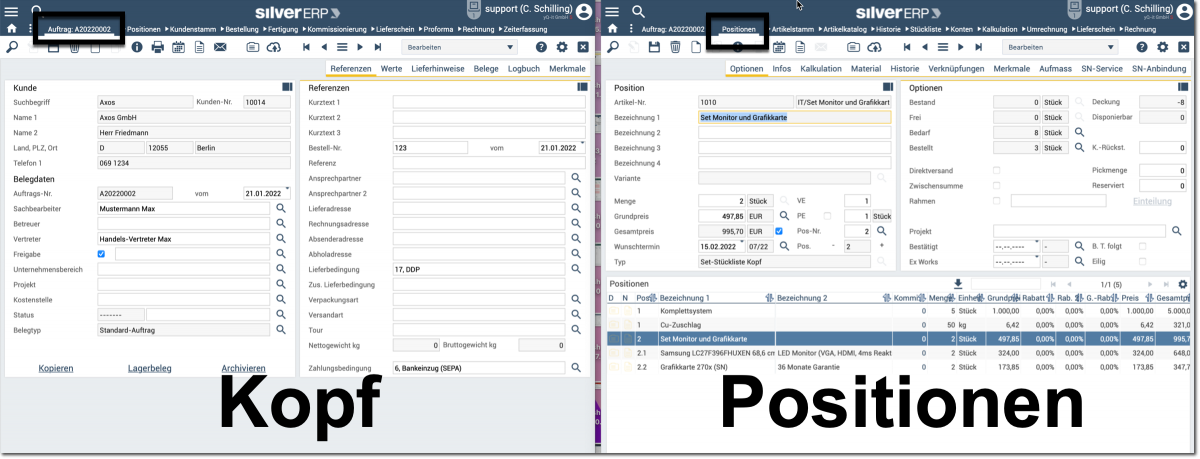
Abb.: Vorgänge bestehen aus einem Kopf sowie den zugehörigen Positionen.
Moduswechsel
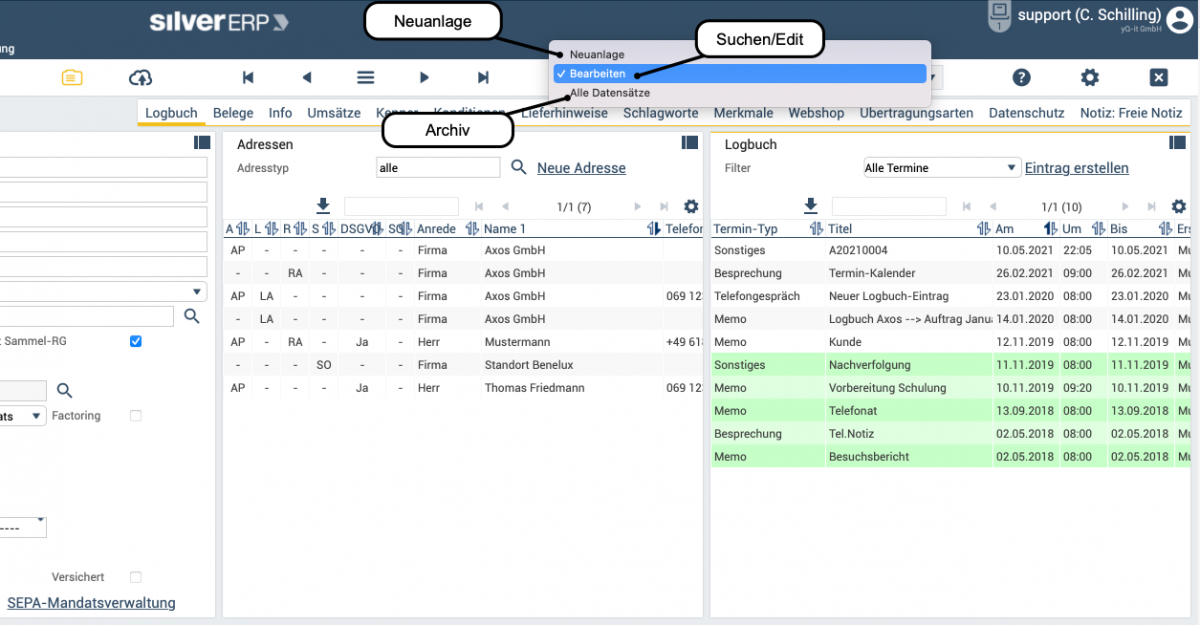
Abb.: Der Moduswechsel erlaubt die Neuanlage von Daten oder das Durchsuchen des Archivs. Im "Bearbeiten-Modus" können Daten gesucht, als auch bearbeitet werden.
Listen
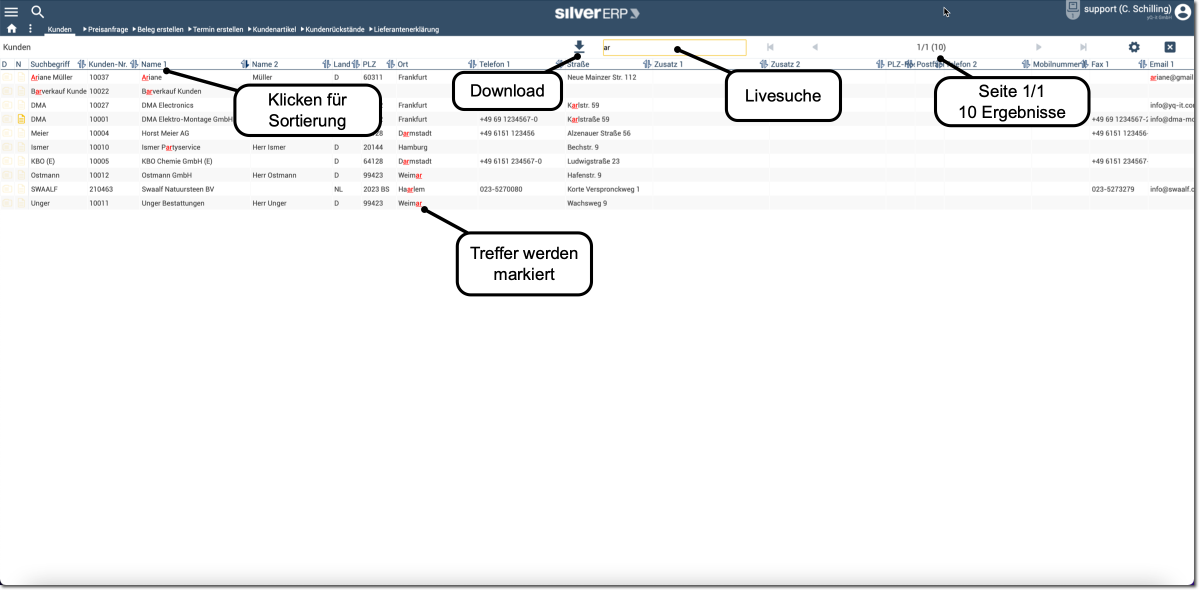
Abb.: Listen können in der Regel mit der Livesuche durchsucht und als Excel-Dateien exportiert werden
Dispositive Masken
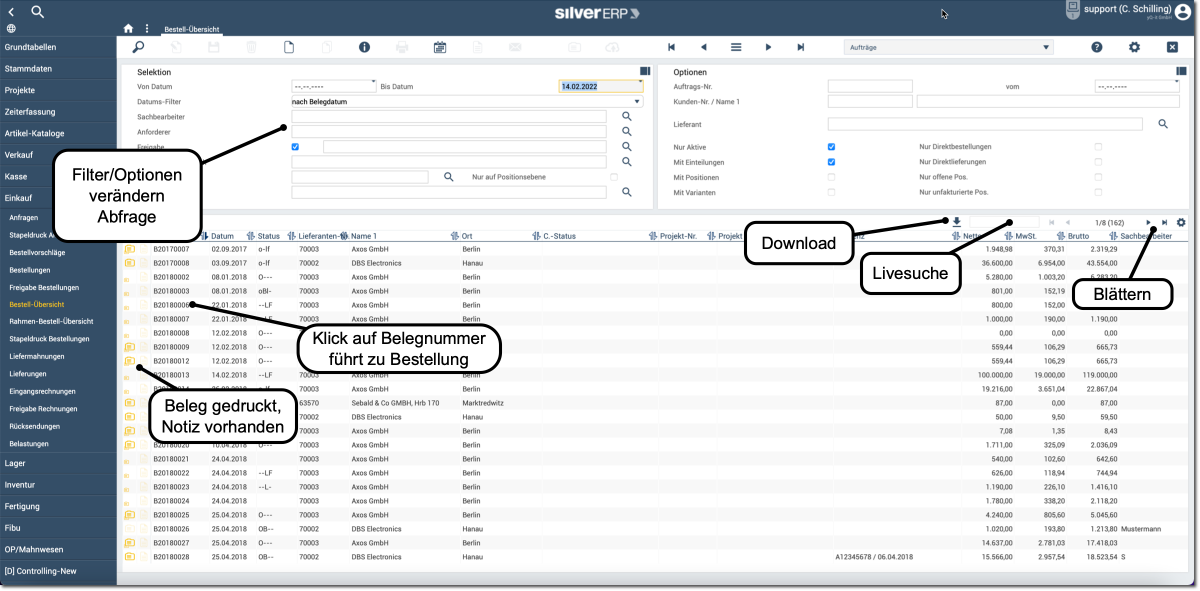
Abb.: Dispositive Masken verwenden Filter/Optionen, um die Ergebnisse einzuschränken. In der Regel erlauben die Zeilen Sprünge zu den verknüpften Datensätzen
Notizen
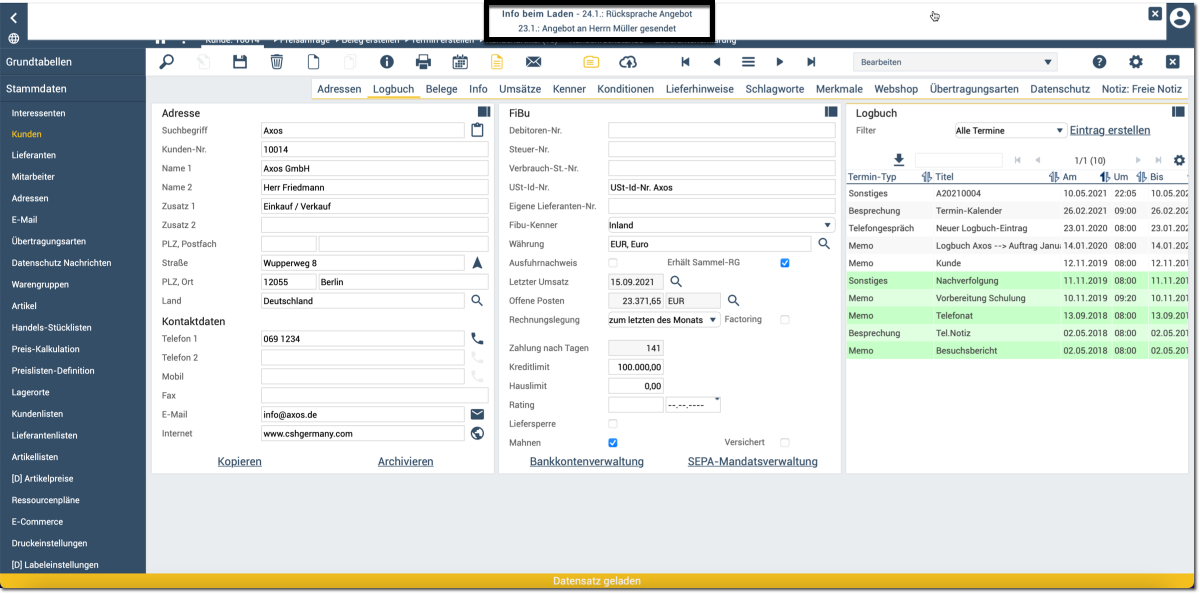
Abb.: Eine Notiz des Typs "Info beim Laden".
Logbuch
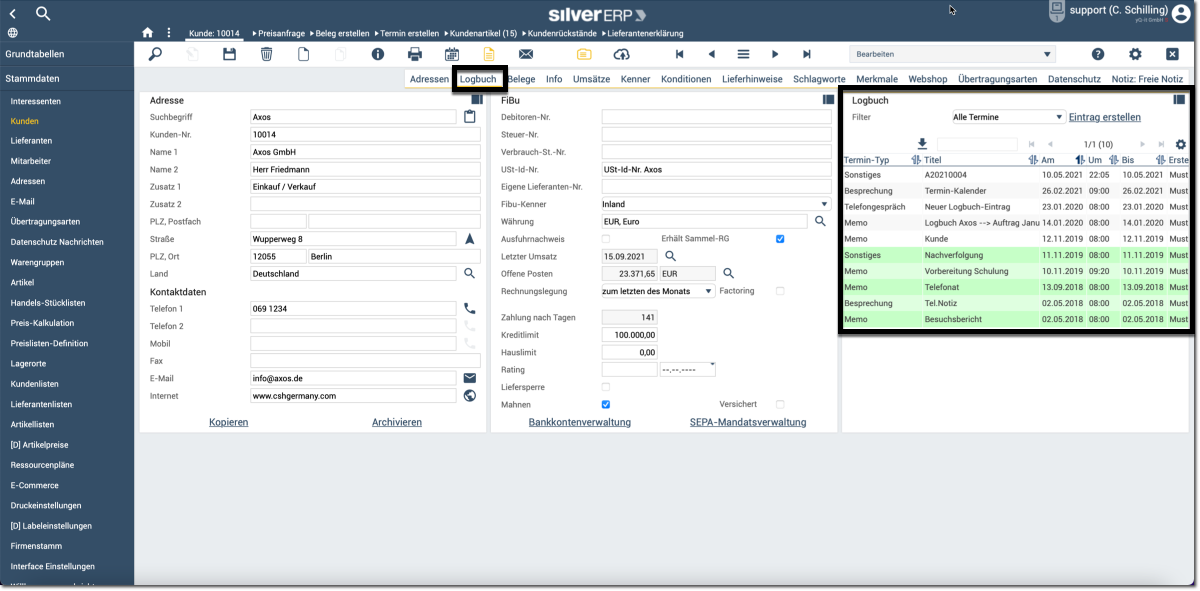
Abb.: Mit dem Logbuch lassen sich nutzerübergreifend Journaleinträge zu beliebigen Datensätzen erfassen.
Suchsystematiken
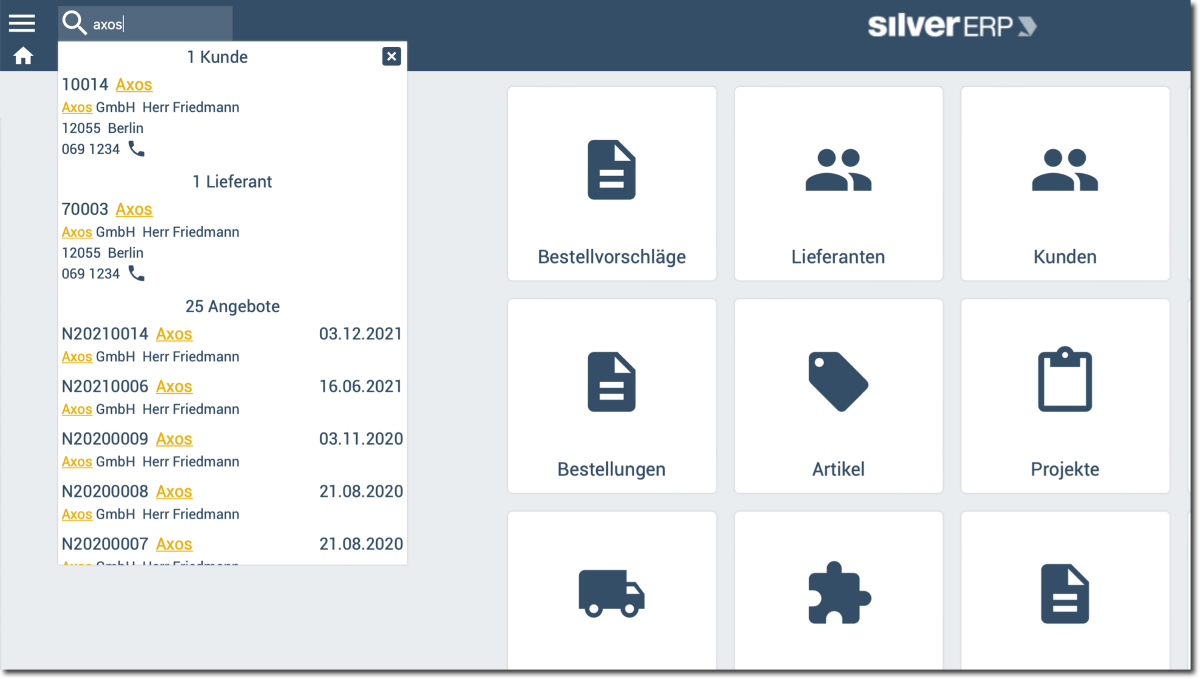
Abb.: Beim Laden des Dashboards befindet sich der Cursor in der Quicksearch. Hier lassen sich Stammdaten und ERP-Funktionen aufrufen.
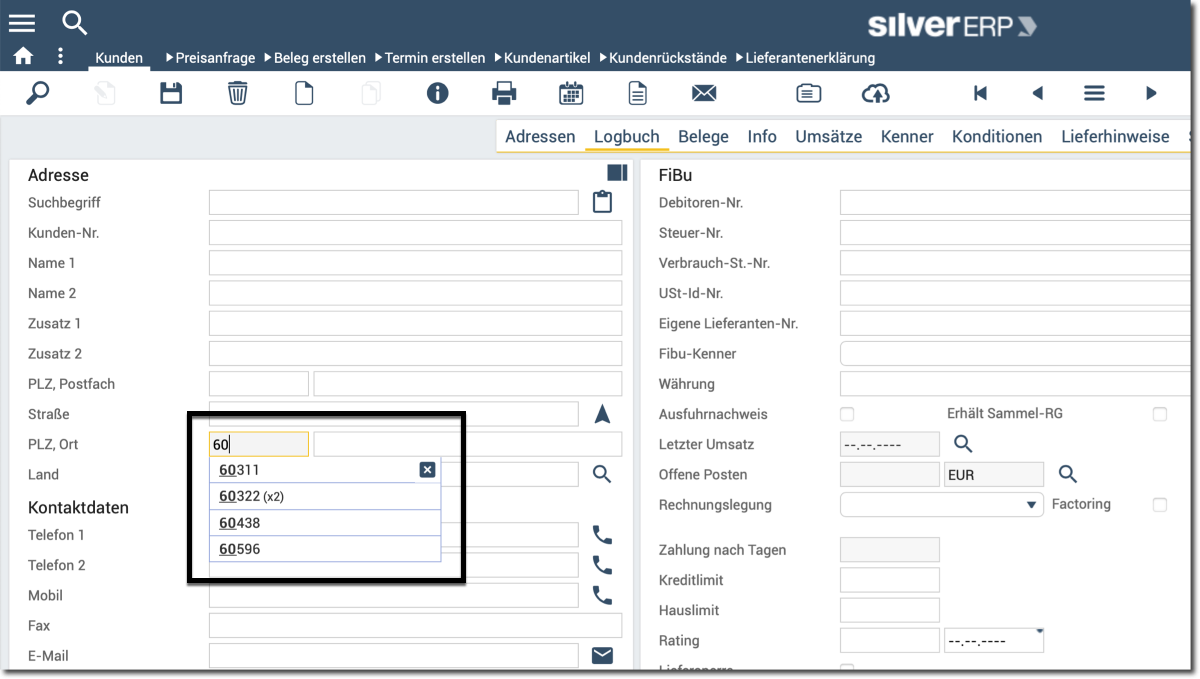
Abb.: Die Feldersuche erlaubt es, Zeichenketten jeweils direkt in ein Datenbankfeld einzugeben und nur dort zu suchen.
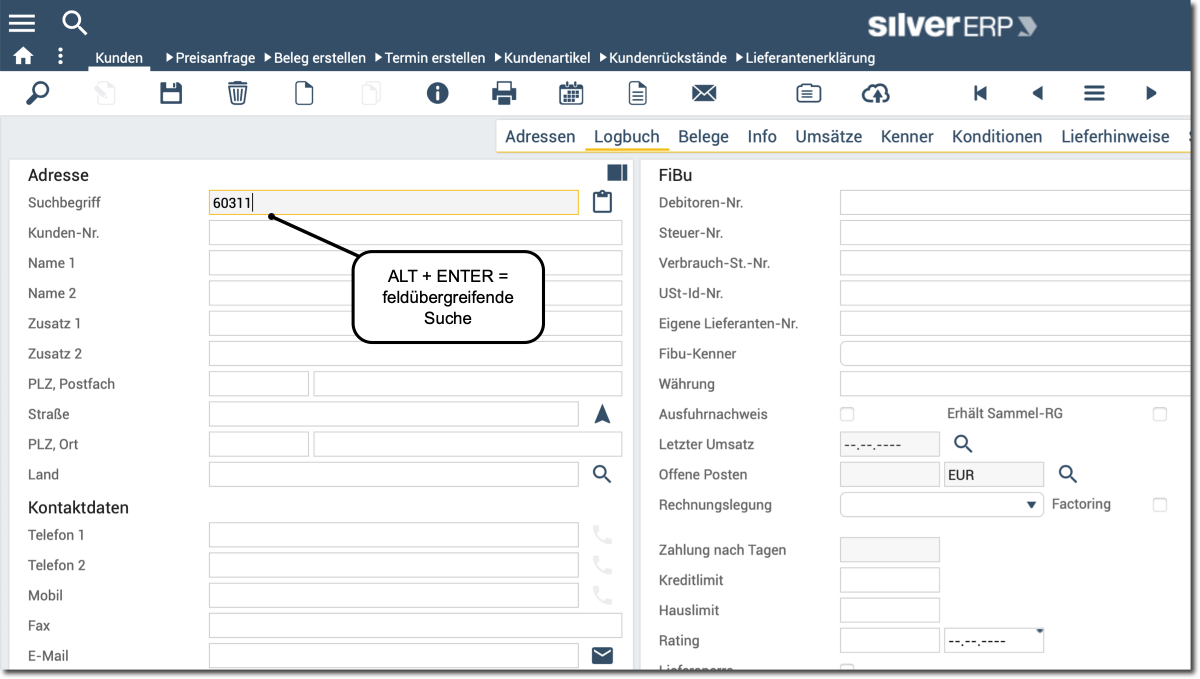
Abb.: Um feldübergreifend zu Suchen verwenden Sie die Tastatur-Kombination ALT + ENTER.

Abb.: Verwendung der Livesuche.
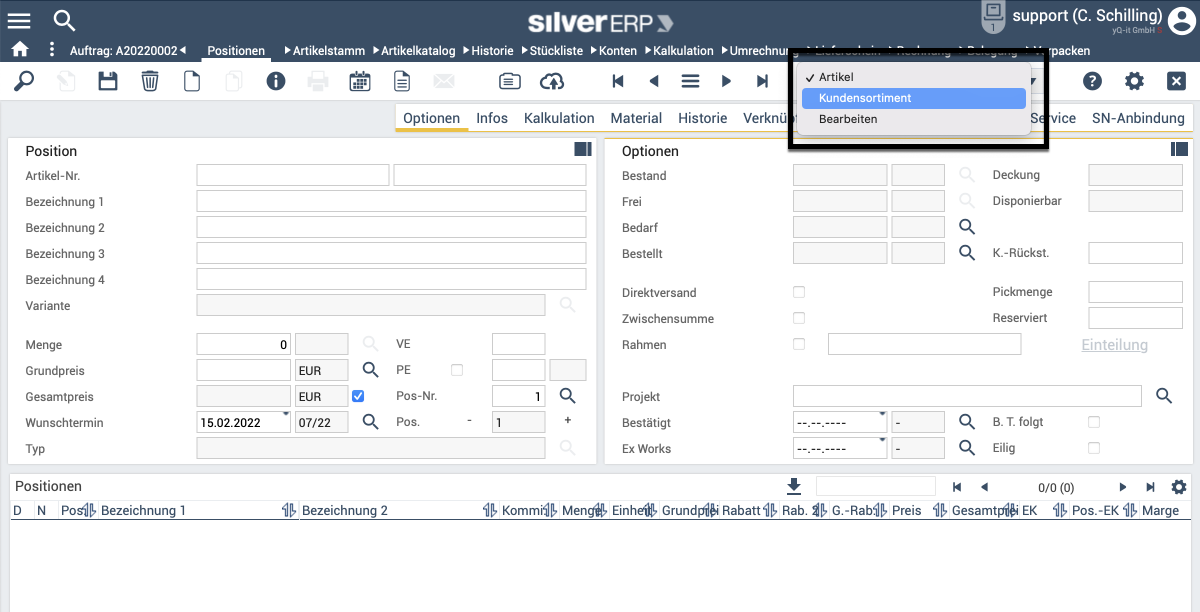
Abb.: In vielen Masken wird die Modusbox genutzt, um einen Vorfilter auf die Ansicht der Daten anzuwenden.
Grundeinstellungen
Rechtesystem
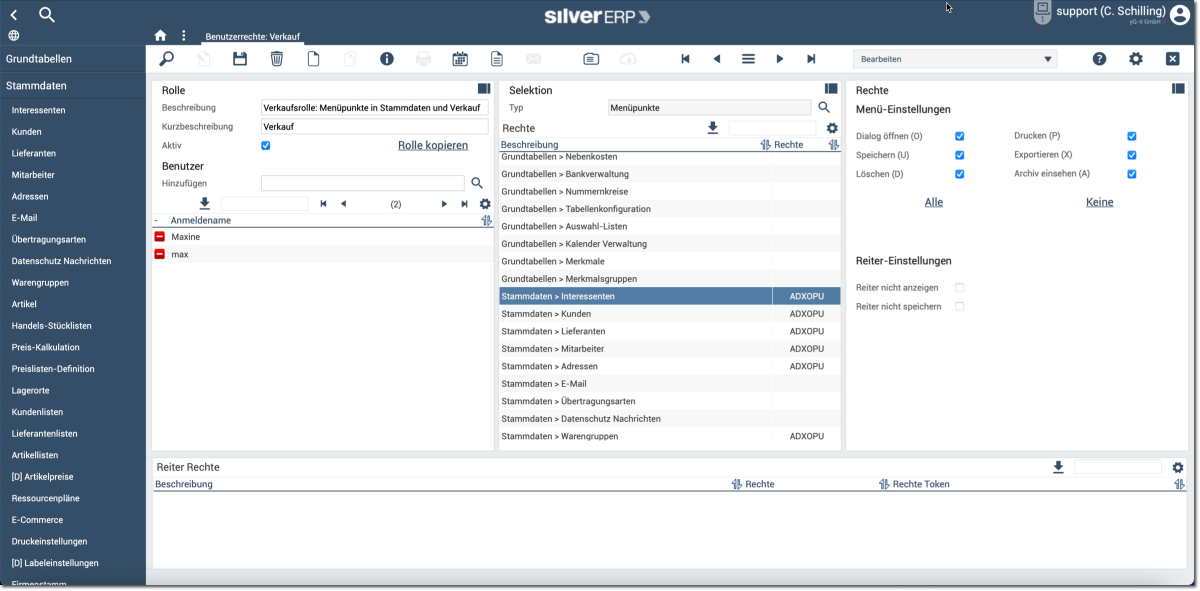
Abb.: SilverERP verfügt über ein rollenbasiertes Rechtesystem.
Grundtabellen
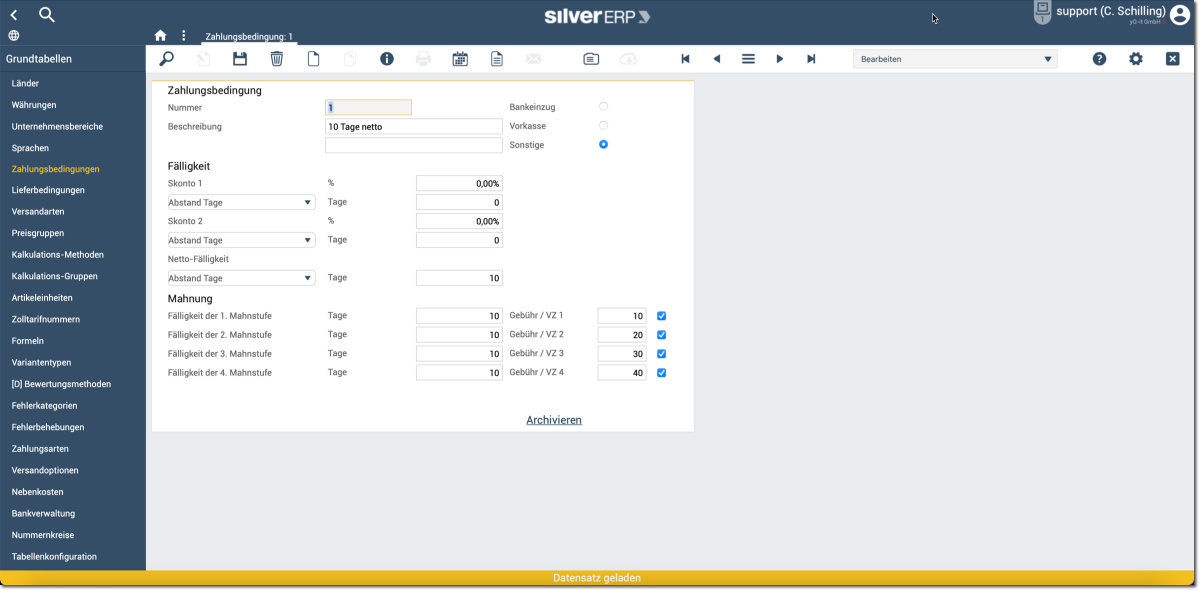
Abb.: Grundtabellen » Zahlungsbedingungen
Druckeinstellungen

Abb.: Die Druckeinstellungen erlauben die eigenständige Veränderung an den Druckvorgaben für Belege
Firmenstamm
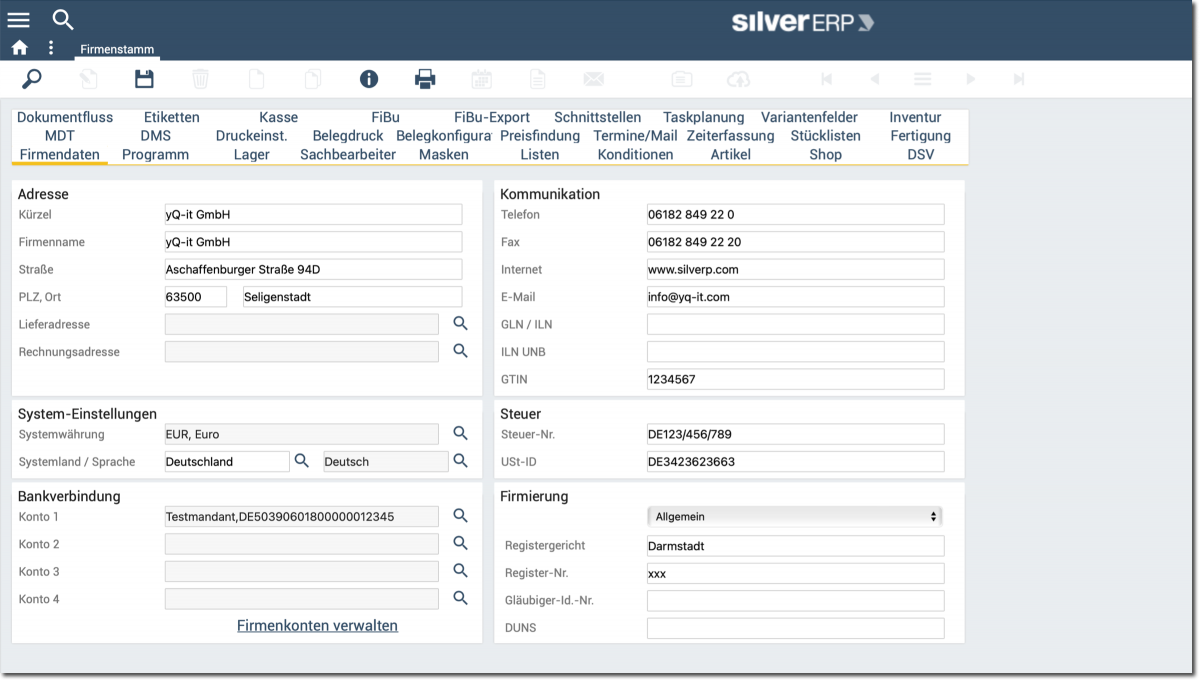
Abb.: Eine Vielzahl der Einstellungsmöglichkeiten befinden sich im Firmenstamm.